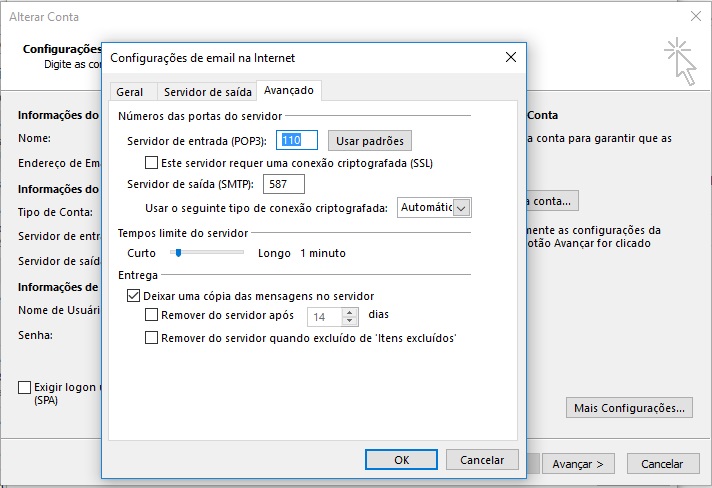1 - Primeiro Va até o canto superior esquerdo clique em Arquivo;

2 - No menu Informações clique no botão Configurações de conta
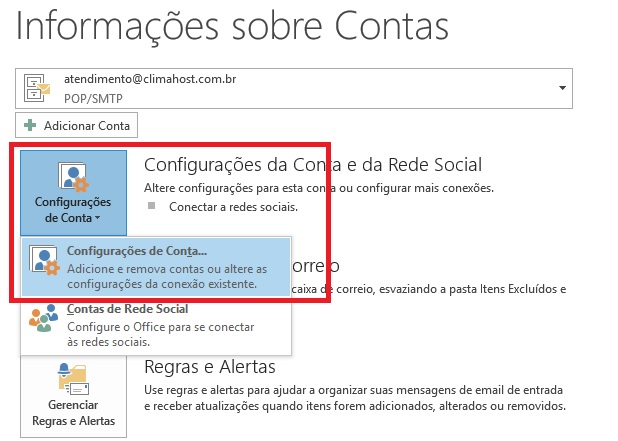
3 - Marque a opção Definir manualmente as configurações do servidor ou tipos de servidor adicionais e clique no botão Avançar;
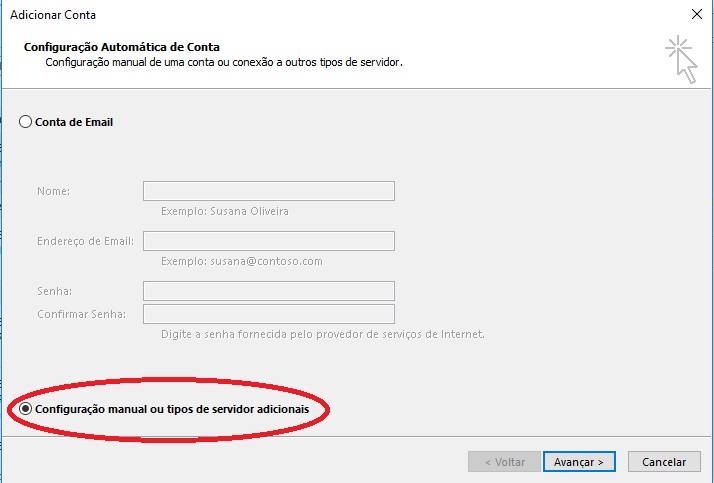
4 - Selecione a opção POP ou IMAP e Avançar.
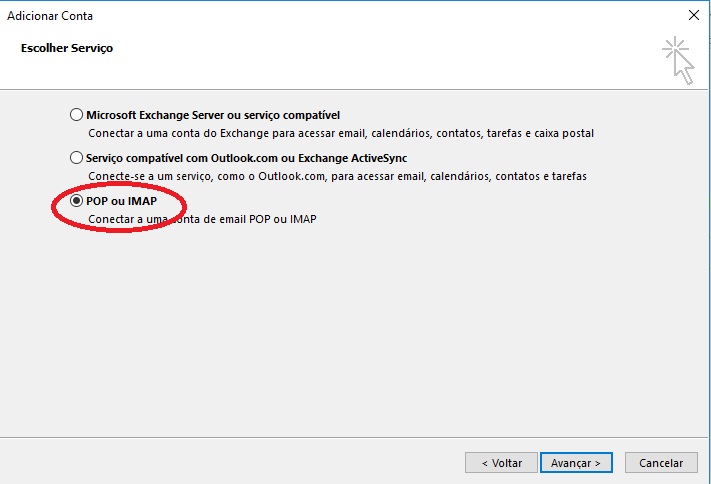
5 - Passo
- Nome: digite o seu nome
- Endereço de e-mail: seu e-mail completo
- Tipo de conta: selecione POP3
- Servidor de entrada de emails: digite: mail.seudomínio
- Servidor de saída de emails (SMTP): digite: mail.seudomínio
- Nome de usuário: digite seu e-mail completo
- Senha: digite a senha do e-mail
- Depois, clique no botão Mais configurações
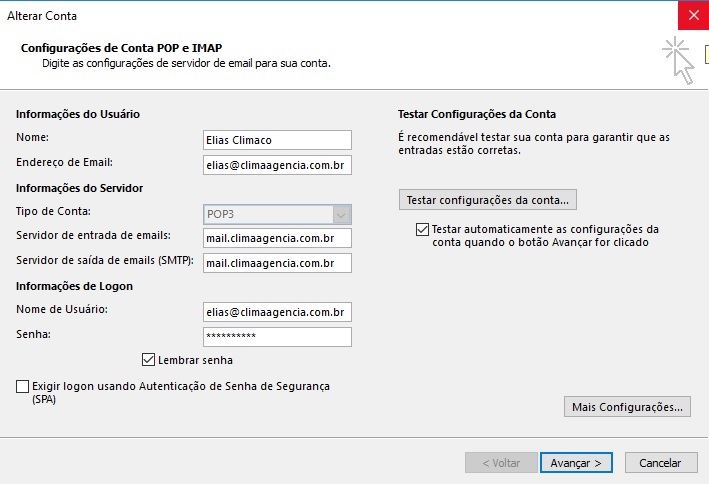
6 - Passo
Clique na guia Servidor de saída e habilite a opção Meu servidor de saída (SMTP) requer autenticação e Usar mesmas configurações do servidor de entrada de emails;
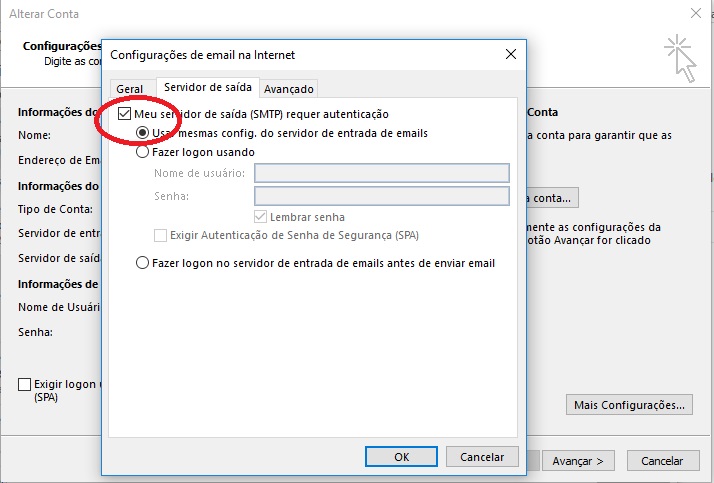
7 - Passo
Clique na guia Avançado em servidor de entrada (POP3), coloque 110,em servidor de saída coloque 587 e em tipo de conexão criptografada coloque automático clique em OK Clique no botão Avançar para finalizar a criação de sua conta;